Es ist gut möglich, dass Sie ein Fan von schönen Bildern und Filmen sind, weil Sie diesen Beitrag lesen. Eine Software, mit der Sie Ihre Arbeit schnell und einfach erledigen können, ist wahrscheinlich auch das, was Sie suchen.
Mit inshot für Windows 10, einer der bekanntesten mobilen Bild- und Videobearbeitungs-Apps, können Sie schnell und einfach virale Filme produzieren. Trotzdem gibt es kein offizielles Programm von InShot Inc. Inshot für Laptop (App wie Inshot für PC Windows 10) Software, die Sie herunterladen und installieren können.
Die gute Nachricht ist, dass die Installation des Inshot für Windows 10 dank eines einfachen Tricks ein Kinderspiel ist.
Wie bekommt man Inshot für Windows 10?
Inshot für Laptop mit BlueStacks ausführen
Vielleicht möchten Sie mehr über Emulatoren erfahren
Sie können inshot für Windows 10 problemlos mit einigen Drittanbieterprogrammen oder Emulatoren ausführen. Wenn Sie nach einer Möglichkeit suchen, die App (inshot für windows 10) auf Ihren Computer zu bekommen, finden Sie hier einige der beliebtesten Methoden:

- BlueStacks herunterladen
- Um das Programm herunterzuladen und zu installieren, rufen Sie die offizielle Webseite auf und klicken Sie auf den Link.
- Nachdem Sie die Software installiert haben, gehen Sie zu BlueStacks und verbinden Sie Ihr Google-Konto, damit Sie Google Play damit nutzen können.
- Suche nach InShot
- Rufen Sie den Hauptbildschirm der App auf und suchen Sie nach "InShot Foto- und Videoeditor", sobald Sie Ihr Google-Konto verknüpft haben.
- Installieren Sie das Programm von InShot Inc., das Sie ausgewählt haben.
- Es wird ein Popup-Fenster angezeigt, in dem Sie aufgefordert werden, dem Programm Zugriff auf Ihren Computer zu gewähren. Sie müssen auf Akzeptieren klicken, um Ihre Aktion abzuschließen.
- Beenden Sie die Installation von inshot für Windows 10
- Nach Abschluss der Installation erhalten Sie eine ähnliche Meldung wie auf Ihrem Android-Smartphone.
- Gehen Sie danach zum Hauptfenster von BlueStacks und suchen Sie im Bereich Anwendungen nach inshot für Windows 10. Um die App zu verwenden, klicken Sie einfach darauf und beginnen Sie, unterhaltsame Filme zu erstellen.
Sie können sie auch auf Ihrem Mac installieren und ausführen.
Inshot für Laptop mit dem Nox App Player ausführen
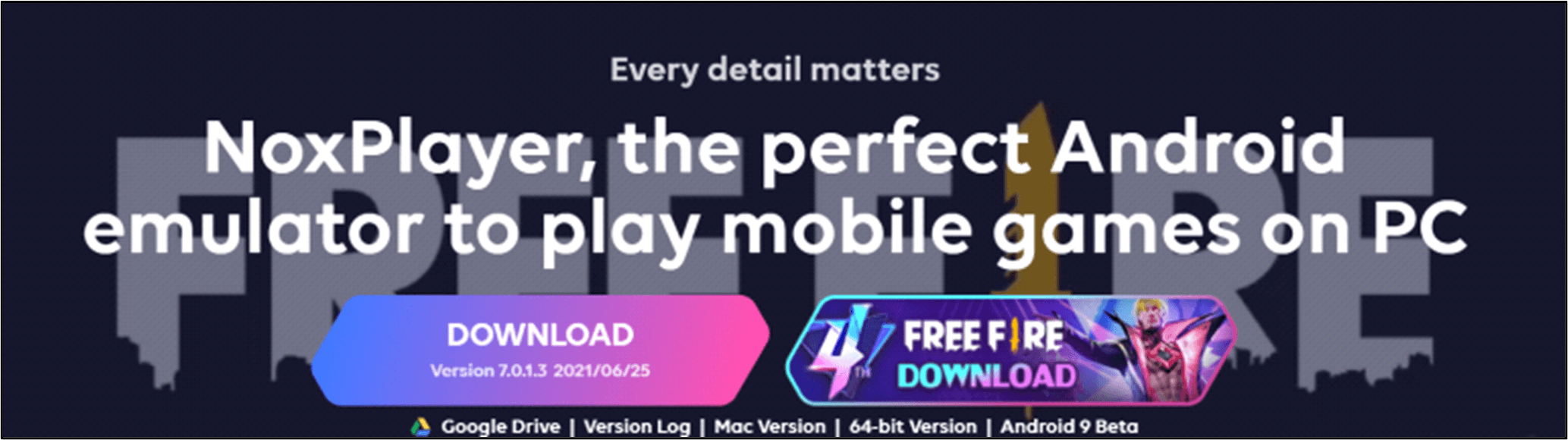
Ein weiterer hervorragender Emulator ist der Nox App Player, mit dem Sie Inshot für Laptop (App wie Inshot für PC Windows 10) und jede andere Android-Videobearbeitungssoftware auf Ihrem PC ausführen können. Dieses Programm wird ähnlich wie BlueStacks installiert und hilft Ihnen, InShot schnell zum Laufen zu bringen.
Im Folgenden finden Sie die Schritte, die Sie unternehmen müssen:
- Laden Sie den Nox App Player herunter.
- Laden Sie die InShot Photo and Video Editor APK mit dem Nox App Player auf den PC.
- InShot installieren
- Doppelklicken Sie auf die InShot Photo and Video Editor APK, sobald der Download abgeschlossen ist, um die Installation über den Nox App Player zu starten. Es kann bis zu einer Minute dauern, bis InShot installiert ist.
- Die InShot App erscheint nach Abschluss des Vorgangs auf dem Nox-Startbildschirm.
- InShot starten
- Nachdem die Installation von InShot abgeschlossen ist, können Sie die App von Nox aus öffnen, indem Sie auf sie klicken.
- In diesem Stadium müssen Sie die Programmdaten herunterladen und dann den Anweisungen auf dem Bildschirm folgen.
- Danach können Sie die App verwenden, um tolle Fotos und Filme zu machen.
Der Nox Player bietet auch eine Mac-Version, falls Sie diese benötigen.
InShot auf Ihrem PC mit Andy ausführen
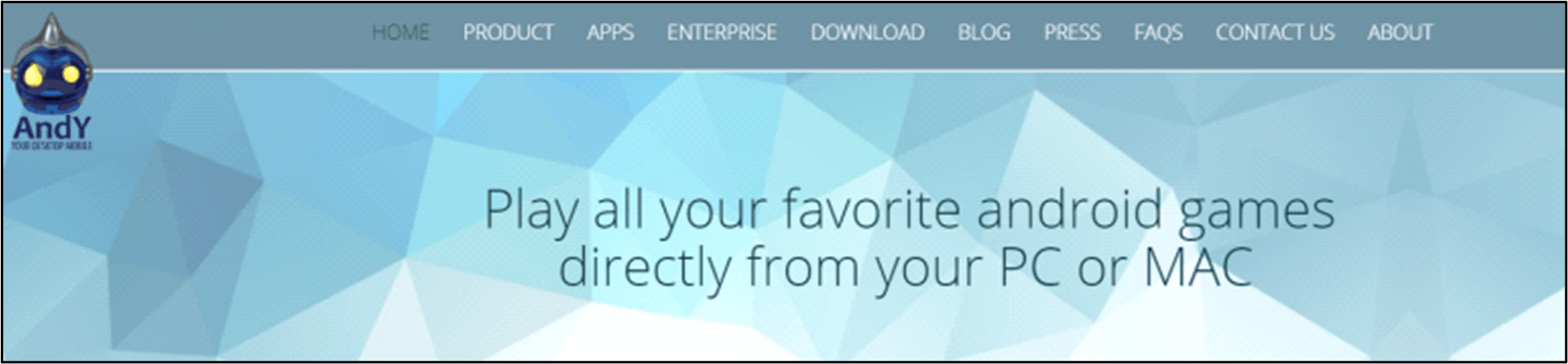
Außerdem sollten sowohl Windows- als auch Mac-Benutzer den Andy-Emulator in Betracht ziehen, um InShot auf ihrem Macbook, iMac oder einem anderen Gerät auszuführen. Diese nützliche Software funktioniert ähnlich wie die zuvor genannten Programme. Wie man die App auf dem Mac installiert, ist folgendermaßen:
- Andy installieren
- Laden Sie die Andy.dmg-Datei auf Ihren Mac herunter und führen Sie die Installation aus. Danach müssen Sie alle Installationsanweisungen befolgen, bis die Installation abgeschlossen ist. Während des gesamten Installationsvorgangs ist Geduld gefragt, da er einige Zeit in Anspruch nehmen kann.
- Andy starten
- Nachdem die Installation abgeschlossen ist, gehen Sie zum Launchpad und öffnen Sie Andy.
- Wählen Sie Ihre bevorzugte Sprache und melden Sie sich mit Ihren Google-Anmeldedaten an.
- Das Programm konfiguriert Ihr virtuelles Android-Smartphone in wenigen Minuten. Zu diesem Zeitpunkt müssen Sie es entsperren und den Zugriff auf den Google Play Store aktivieren.
- Suche nach InShot
- Geben Sie im Suchfeld des Play Store "InShot" ein und installieren Sie die Anwendung von InShot Inc.
- Sobald die Installation von InShot (inshot windows) abgeschlossen ist, gehen Sie zum Andy-Anwendungsbereich und aktivieren die App. Wenn InShot nicht in der Anwendungen Rubrik aufgeführt ist, sollte sie sich unter der Registerkarte Kategorisiert befinden.
- Fertigstellen
- Bevor Sie InShot (inshot windows) verwenden, öffnen Sie die App, indem Sie darauf klicken und den Anweisungen auf dem Bildschirm folgen.
Alternativen zum Video Editor für PC
1. Filmora

Für diejenigen, die sich lieber auf die Bearbeitung und Erstellung hochwertiger Filme konzentrieren, ist Filmora ein beliebtes Videobearbeitungsprogramm. Das Programm unterstützt die Bearbeitung von 4K-Videos. Es ist ein kostengünstiges Paket, das Video- und Audiobearbeitungsfunktionen enthält. Es bietet seinen Nutzern eine breite Palette von Möglichkeiten, wenn es um das Styling, das Hinzufügen von Effekten und die persönliche Gestaltung von Filmen geht.
Funktionen:
- Audio Equalizer
- Unterstützung für die Bearbeitung in 4K-Auflösung
- GIF Support
- Geteilter Bildschirm
- Video- und Audiosteuerung
- Mehrere Videoclips überlagern
2. iMovie
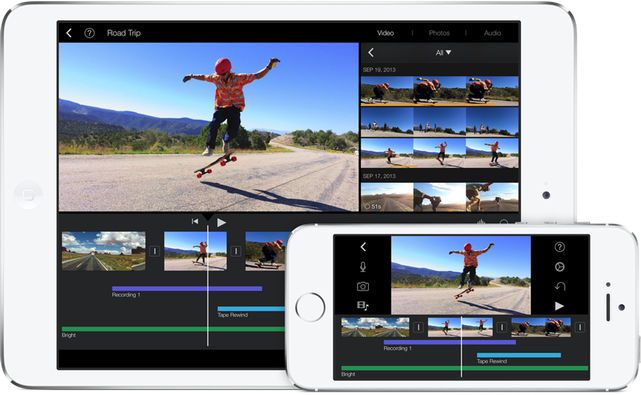
iMovie ist die erste Mac-Anwendung auf unserer Liste für InShot (inshot windows). Unter den Mac-Videobearbeitungsprogrammen ist das Programm zweifelsohne das beliebteste. Dank des benutzerfreundlichen Layouts kann sogar ein absoluter Neueinsteiger den Dreh raus haben. Profis können auch komplexere Optionen zur Videooptimierung nutzen.
Funktionen:
- Geteilter Bildschirm-Effekt
- Videogeschwindigkeit ändern
- Video-Stabilisierung
- Farbkorrektur
- Multicam Bearbeitung
3. OpenShot Video Editor
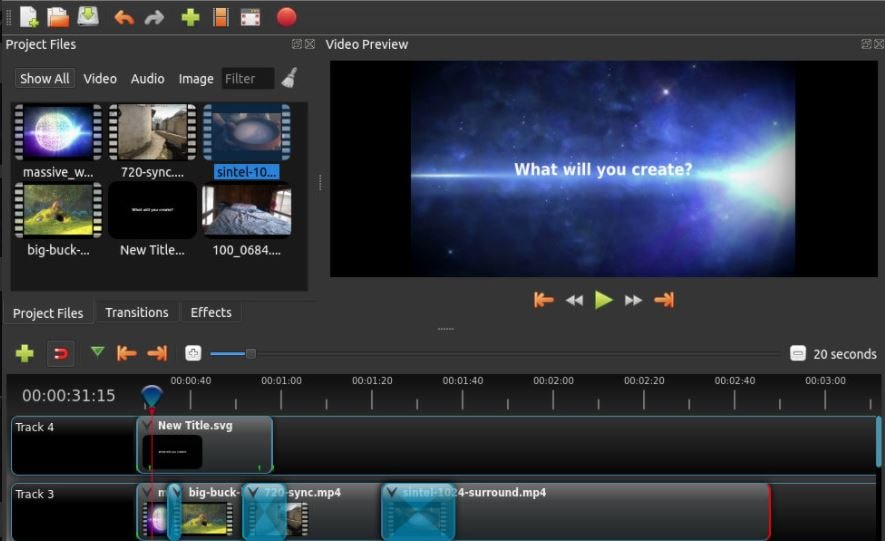
Der OpenShot Video Editor ist eine hervorragende Alternative zu inshot für PC Windows 10 (App wie inshot für PC Windows 10). Open-Source-Videobearbeitungssoftware, die sowohl unter Windows, Macintosh als auch unter Linux läuft. Außerdem kann sie viele Arten von Musik-, Video- und Bildformaten abspielen.
Funktionen:
- Es werden mehrere Audio-, Video- und Bildformate unterstützt.
- Eine Vielzahl von Videobearbeitungsoptionen steht zur Verfügung.
- Echtzeit-Vorschau von Übergängen im Video.
Fazit
Wenn Sie keinen PC haben, können Sie Inshot Windows trotzdem darauf ausführen, obwohl es nicht für diese Plattform entwickelt wurde. Nachdem Sie einen der oben genannten Emulatoren installiert haben, sollten Sie in der Lage sein, inshot windows ohne Probleme auszuführen. Es lohnt sich auch, den Kauf zusätzlicher Android-Apps zu erwägen, um die Qualität der Filme zu verbessern.





